NVDisplay -prosessi.Astia.Exe, miksi se lataa prosessorin ja kuinka poistaa ongelma

- 967
- 216
- Gustavo Senger
Järjestelmän, käyttäjän tai kolmannen osapuolen ohjelmiston käynnistämät prosessit estävät usein jopa tuottavimpien tietokoneiden työtä. Laite alkaa toimia hitaammin, käyttöjärjestelmän vastahakoisesti käyttäjäpyyntöihin tai antaa virheitä. Tämä ilmiö voi olla sekä säännöllinen että vakio luonteeltaan. Laitteen tuottavuuden vähentymisen vuoksi käyttäjä kääntyy järjestelmäpalveluun - tehtävän dispetteriin, jossa kaikki nykyiset prosessit näytetään. Järjestelmän kuorma voidaan arvioida kulutettujen resurssien arvojen perusteella prosentteina, ja jos se on liiallista, on välttämätöntä ryhtyä toimenpiteisiin ongelman poistamiseksi.
Nvidia käynnistää monia taustaprosesseja, ja jotkut niistä usein lataavat CPU: ta, erityisesti NVDisplay.Astia.Exe, jonka Nvidia Geforce -konekortin omistajat voisivat löytää käyttöpäivitysten jälkeen, ja samalla lisäsi resurssien kulutusta puolestaan. Kuljettaja V.430.39 on varustettu uusilla ja päivitetyillä profiileilla, sisältää tuen nykyaikaisille tarkkailijoille ja tarjoaa muita etuja, mutta ei kiinnitä huomiota parhaaseen, osoittaen korkean kuormituksen prosessorissa (50–60%), kuten tehtävien lähettäjästä näet. Mikä on NVIDIA -säiliö ja mitä tarkoittaa sen hölynpölyä, jota harkitsemme.

Miltä NVDisplay -prosessi näyttää.Astia.exe tehtävähallinnassa
Kuinka tämä prosessi toimii
Liittyy NVDisplay.Astia.EXE -ohjelma, joka on osa NVIDIA -ohjelmistoa, on yksinomaan laitteissa, joissa tämän valmistajan näytönohjain on integroitu. Prosessorin korkea kuormitusongelma oli myös aikaisemmin, kuten odotettiin, telemetrian keräysjärjestelmän ja erityisesti NVIDIA -säiliön takia.
Tarkastellaan tarkemmin, mikä prosessi on tehtävähallinnassa - NVDisplay.Astia.Exe. Hän on vastuussa NVIDIA -näyttösäiliön LS -palvelun alkamisesta ja toiminnasta varmistaa samalla NVIDIA -ohjauspaneelin toiminta (alkaa tietokoneen ohjauspaneelista ja sekä työpöytäyhteysvalikosta). Prosessi käynnistyy automaattisesti yhdessä järjestelmän kanssa ja sen päätehtävä on prosessointi, palveluprosessien käynnistäminen, näytönohjattujen palvelujen oikean toiminnan varmistaminen sekä sen kokoonpano. Julkaisemalla NVDisplay -ohjaimen viimeaikaiset versiot.Astia.EXE: tä käytetään myös telemetrian keräämiseen sen lisäksi, että nvtelemetryContainer kerätään.Exe. Tämä on toisinaan ja provosoi lisääntynyttä kuormitusta prosessorille, mikä johtaa laitteen tuottavuuden menetykseen. Jos tällainen ilmiö huomataan kuljettajan päivityksen seurauksena, ongelma ratkaistaan palautuksella edelliseen versioon. Kun tätä vaihtoehtoa ei voida hyväksyä, käytetään muita menetelmiä ongelman poistamiseksi.
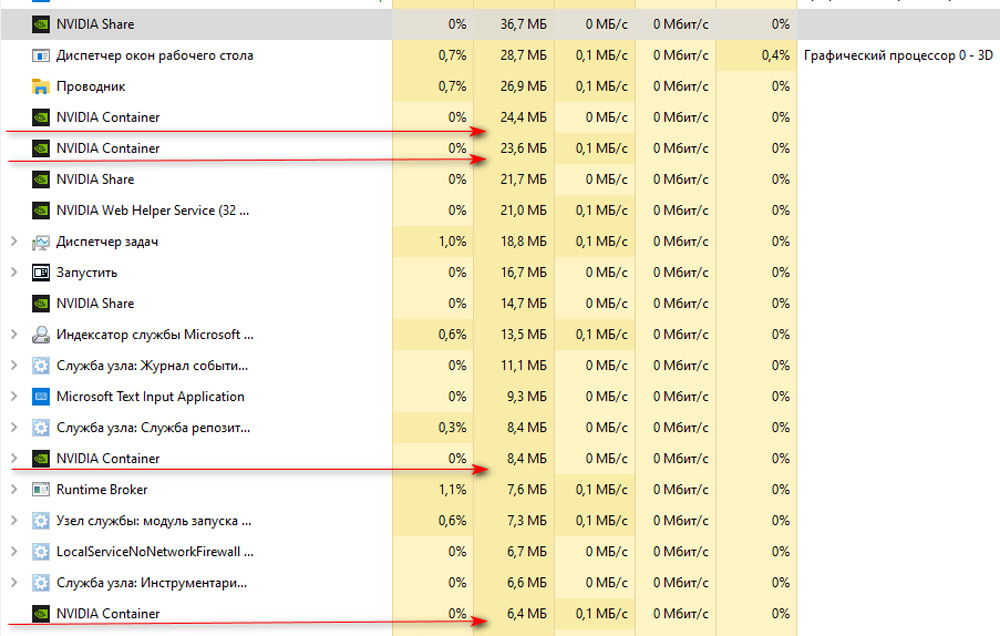
Nvidia -säilöprosessi vie yli 60 Mt muistia
On olemassa useita työmenetelmiä, joiden avulla voit korjata tilanteen, joka sisältää toisen tuloksen. Voit esimerkiksi vähentää kuormaa jättämällä prosessin toimimaan, samoin kuin sammuttamaan tai poistamaan sen, mikä tekee NVIDIA -ohjauspaneelin käynnistämisen mahdottomaksi. Samanaikaisesti prosessin katkaiseminen ei tarkoita, että GeForce Experience -ohjelmisto lopettaa toiminnan, tämä toiminto ei häiritse uuden ohjaimen toimintaa, ja vielä enemmän ei vaikuta näytönohjaimen työhön.
Kuinka vähentää prosessorin kuormaa NVDisplay -ohjelmasta.Astia.Exe
Tämä ongelman ratkaisemismenetelmä ei tarkoita prosessin deaktivointia, vaan sen tarkoituksena on torjua suurta kuormaa prosessoriin sen viansa vuoksi. Suoritamme seuraavat toiminnot:
- Etsitään ja poista kansio C: \ Ohjelmatiedostot \ nvidia Corporation \ -näyttö.NVContainer \ Plugins \ LocalSystem \ Displaydriverrat.
- Poistamme myös luettelon C: \ ohjelmatiedostot \ nvidia corporation \ displaydriverras.
- Siirrymme tehtävän dispetteriin ja suoritamme siellä olevan ForContainer.Exe.
- Käynnistämme järjestelmän uudelleen.
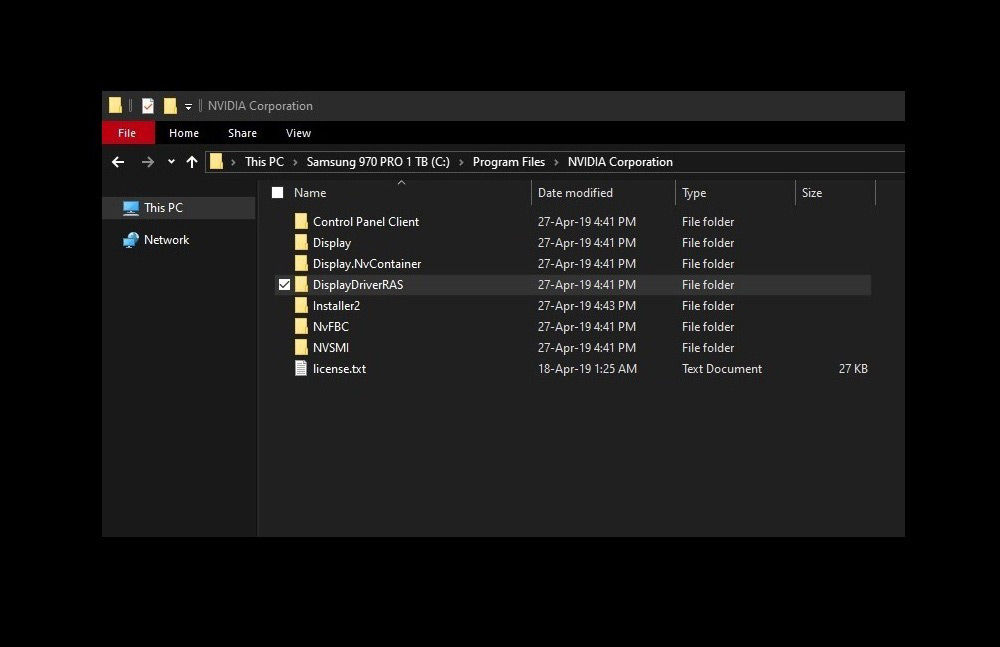
Displaydriverra -luettelon sijainti, joka tulisi poistaa
Windowsin uuden käynnistyksen myötä prosessoria ei enää ladata, kun taas ohjauspaneelin prosessi pysyy paikallaan suoraan.
Kuinka poistaa NVDisplay.Astia.Exe
Ongelmaan on useita ratkaisuja, kun NVDisplay -prosessi.Astia.Exe lataa prosessorin, yksi ja helpoin koostuu näyttösäiliön LS -palvelun irrottamisesta. Tämä menetelmä on melko yksinkertainen, eliminoi tarpeen joka kerta tehtävän lähettäjänä olemaan poistamatta tehtävää ja lisäksi tehdyt toimet, esimerkiksi jos NVIDIA -ohjauspaneeli yhtäkkiä tarvitsee, on helposti palautettava.
Voit poistaa NVDisplay -säiliön käytöstä seuraavasti:
- Suorita konsoli "Suorita" painamalla näppäimiä Win+R.
- Kirjoita komento asianmukaiseen kenttään MSC, jonka avulla voit avata "palvelut".
- Luettelosta löydämme "Nvidia Display Container LS" ja avaa "Ominaisuudet" kaksoisnapsauttamalla.
- Napsauta "Yleinen" -välilehti napsauta -painiketta ".
- "Kirjoita" Valitse "Poistettu käytöstä" ja käytä sitten muutoksia.
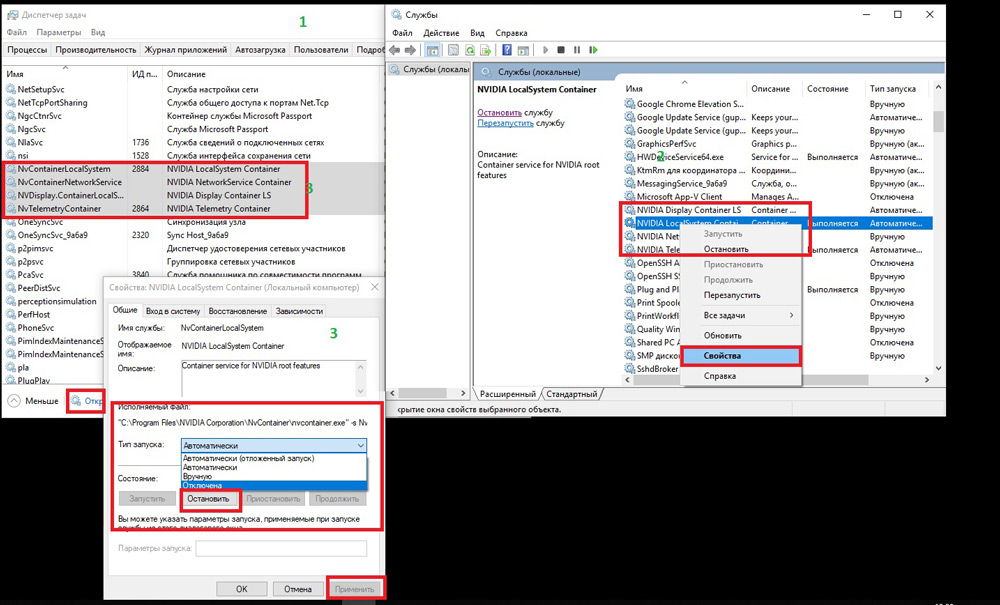
Diasion -prosessi nvidia -säiliö
NVDisplay -palvelun irrottamisen jälkeen.Astia.EXE: tä ei enää käynnistetä automaattitilassa, mutta haluat tehdä sen manuaalisesti. Jos sinun on palautettava palvelun automaatti, muuta vain aloitustyyppi ja käynnistä järjestelmä uudelleen.
Prosessin poistaminen
Huolimatta siitä, että valitettava prosessi NVDisplay.Astia.EXE voi olla liian turha ja vaikuttaa merkittävästi laitteen suorituskykyyn, se ei ole paras idea poistaa se. Tämä voi johtaa laitteen toiminnan toimintahäiriöihin, mutta jos olet valmis tällaisiin riskeihin, menettely suoritetaan komentoriviltä SC -komento.Exe Poista "NVDisplay.ContainerLocalysystem ", järjestelmän uudelleenlataus ei tarvitse.
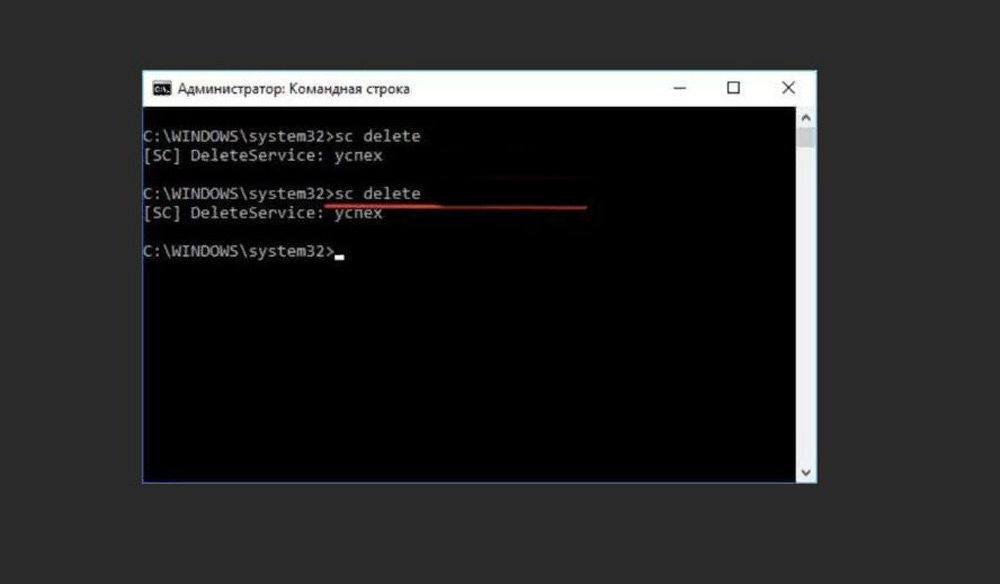
SC -tiimi.Exe Poista komentorivillä
Kun otetaan huomioon kaikenlaisten viiveiden esiintymisen todennäköisyys tällaisten toimien jälkeen, on parempi rajoittaa itsesi palvelun sammuttamiseen tai, jos niin suuri, halu päästä eroon prosessista, kokeile turvallista menetelmää komponenttien poistamiseksi ohjaimista.
Nvidia -ohjaimen komponenttien selektiivinen asennus
Kuljettajan ohjain ei salli sinun rikata tiettyjä elementtejä asennettaessa ohjelmistoa tietokoneeseen ja päästä eroon samasta GeForce -kokemuksesta, telemetriasta tai mainostamisesta., Mutta tämä voidaan tehdä kolmannen osapuolen ohjelmistolla. Ilmainen NVSLIMMER -apuohjelma selviää tästä tehtävästä, jonka avulla voit hallita ohjaimen asennusta kokonaan. Suoritamme seuraavat toiminnot:
- Lataa ohjelma virallisesta resurssista ja asenna järjestelmään.
- Käynnistä NVSLIMMER.
- Valitse NVIDIA -ohjain, joka osoittaa polun, minkä jälkeen paketin havaitut komponentit näytetään käyttöikkunassa.
- Ohjelman merkitsee vain tärkeimmät, loput, mutta voit valita valinnaisen.
- Napsauta "Asenna" -painiketta käynnistääksesi menettelyn.
- Painamalla "uudelleenpakkaus" -painiketta voit valmistaa uuden asennustiedoston ohjaimen asentamiseen muodostamasi kokoonpanoon.
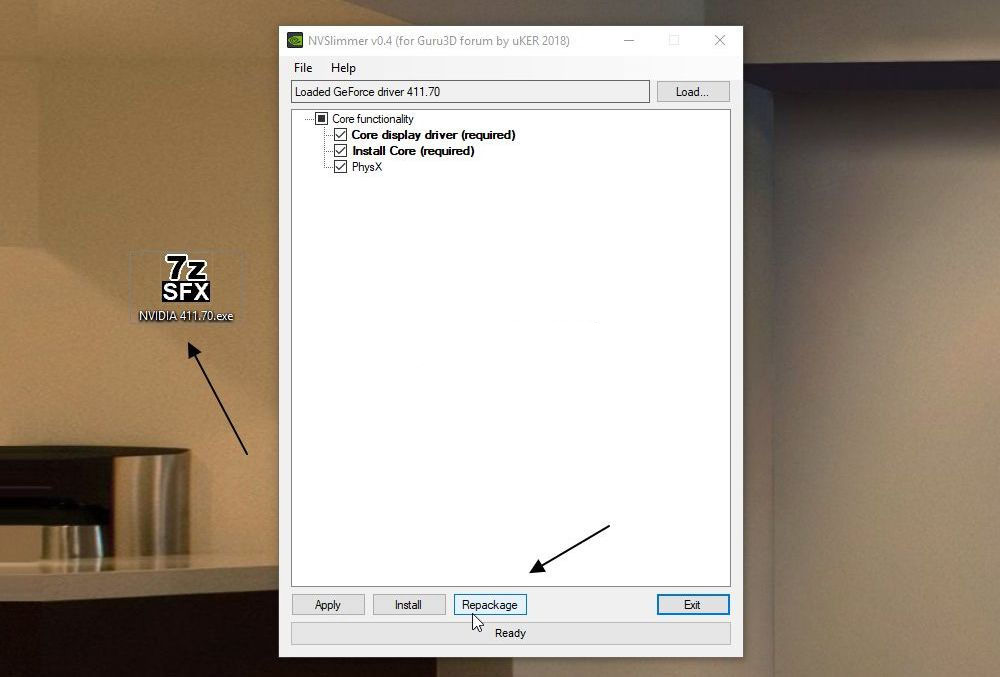
NVIDIA -ohjainkomponenttien selektiivinen asennus NVSLIMMER -ohjelman avulla
Jos valmistelet tiedostotiedoston etukäteen, voit poistaa tietokoneella käytettävissä olevan ohjaimen näytönpoiston avulla ja käyttää sitten luodttua asennusohjelmaa ilman tarpeellisia komponentteja. Siksi voit päästä eroon paitsi NVDisplay.Astia.exe tehtävien lähettäjänä, mutta myös muista valinnaisista palveluista, jotka yleensä menevät kuljettajan kanssa, mutta usein tarpeetonta tosiasiaa.
- « Kuvioiden kulmien pyöristäminen Coreldraw
- Grub - miksi ja miten se voidaan poistaa, sekä Windows Bootloaderin palauttaminen »

